Computercartoons worden gemaakt metspeciale software. Dit kunnen dure editors zijn die moeilijk te leren zijn, of eenvoudigere applicaties die zijn ontworpen voor de gemiddelde gebruiker. Als je wilt, kun je je eigen animatie maken met zelfs de standaard tools van het Windows-besturingssysteem. In dit artikel zullen we het hebben over het maken van een cartoon op een computer met dit of dat programma.
Welke Windows-tools kunnen worden gebruikt om animaties te maken
Om een cartoon te maken heb je er twee nodigstandaard Windows-programma's - Paint en Movie Maker. De eerste is de eenvoudigste grafische editor waarin u afbeeldingen kunt tekenen. Movie Maker is een videomaker.
Om Paint te openen, moet u op "Start" en klikkenselecteer de sectie "Alle programma's" - "Standaard". In de meeste gevallen bevindt de Movie Maker zich hier ook. In sommige versies van Windows (bijvoorbeeld in de zevende home basic) is deze video-editor dat echter niet. In dit geval moet u het downloaden of een ander vergelijkbaar programma gebruiken dat u eerder hebt gedownload.

Teken kaders in Paint
Dus hoe maak je een cartoon op een computer inthuis? Technisch gezien is deze procedure niet al te ingewikkeld. De kwaliteit van het eindresultaat hangt af van hoe goed je kunt tekenen. Zoals u weet, bestaat elke animatiefilm uit afzonderlijke afbeeldingen - frames. Daarom is de eerste taak waarmee u wordt geconfronteerd, de noodzaak om ze te maken. De Paint-editor helpt u hierbij. Laten we, om het principe van het maken van animaties te begrijpen, proberen een eenvoudige cartoon te maken. Laten we zeggen dat een kleine man met zijn hand zwaait.
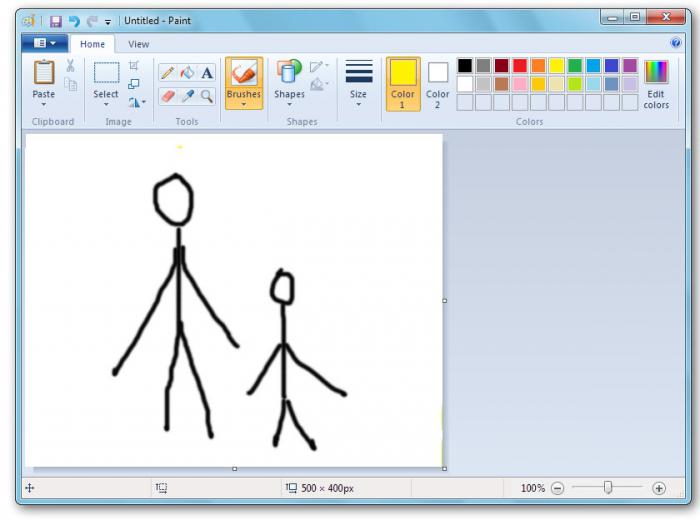
Zoals u al begreep, in eerste instantie de vraag vanhoe je een cartoon op een computer maakt, komt neer op het maken van zijn individuele frames. Open het Paint-programma. Neem een penseel (bovenaan de werkbalk in het gedeelte "Penselen"). We tekenen - als we kunnen - een kleine man (armen, benen, komkommer). We slaan onze afbeelding op in een aparte map (deze moet van tevoren worden aangemaakt), met de naam "Frame 1". Trek nu boven een van de handen van de kleine man een andere, een beetje hoger. En we wissen de onderkant. Het resultaat is dat de kleine man weer twee handen heeft. Sla de afbeelding op onder de naam "Frame 2". Trek de arm weer hoger, wis de overbodige uit en sla de afbeelding op onder de naam "Frame 3". Dit is de handigste reeks acties. Door de "volgende" hand te tekenen, kunt u zich concentreren op de "vorige". Zo voeren we meerdere frames uit. Hoe meer er zijn, hoe soepeler de hand van de kleine man in de toekomst zal bewegen.
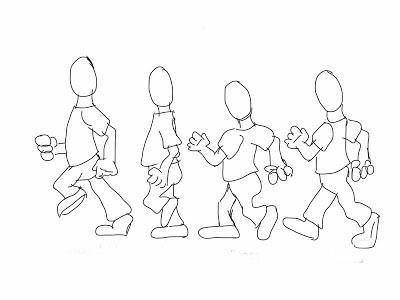
Een cartoon maken
Dus hebben we de frames gemaakt.Laten we nu eens kijken hoe we hiermee een cartoon op een computer kunnen maken. In de volgende stap moet u alle getekende kaders in één clip combineren. Hiervoor hebben we het Movie Maker-programma nodig. We maken hem open. Klik in de taakbalk aan de rechterkant op "Afbeeldingen importeren" en selecteer onze afbeeldingen. Ze worden weergegeven in het paneel "Collectie" dat verschijnt. Achtereenvolgens brengen we de frames één voor één over naar de onderstaande track. Klik vervolgens op de regel "Tijdlijnweergave". Als u in eerste instantie de showtijd verlaat die in het programma is voorzien, zal de man zijn hand heel langzaam en abrupt opsteken. U kunt dit oplossen in de weergegeven schaal. Om dit te doen, moet je op de frames klikken en de strip verplaatsen die aan de linkerkant verschijnt. Als gevolg hiervan worden ze respectievelijk smaller en neemt hun weergavetijd af.
Red de cartoon
Zoals je kunt zien, om een cartoon op een computer te maken,Movie Maker gebruiken is heel eenvoudig. Nadat we een acceptabel resultaat hebben bereikt, slaan we het bestand op in dezelfde map waar onze frames zich bevinden. Om het met populaire spelers te kunnen bekijken, moet de volgende procedure worden gevolgd:
- Klik op het hoofdmenu-item "Bestand".
- Klik op de regel "Filmbestand opslaan ...".
- Klik op de regel "Extra opties weergeven".
- Selecteer "Meer opties".
- Vervolgens moet u het formaat van de toekomst kiezenvideo bestand. Het is het beste om onze clip op te slaan in een populair formaat (avi, pal, etc.). In dit geval wordt het bekijken op de meeste spelers of bijvoorbeeld het uploaden van tekenfilms naar YouTube gemakkelijker.

Geluid toevoegen aan een tekenfilm in Movie Maker
Indien gewenst is het ook eenvoudig om geluid aan toe te voegeneigen animatie. Dit kan ook gedaan worden met Movie Maker. In dat geval kunt u opmerkingen aan de film toevoegen via de microfoon of achtergrondmuziek toevoegen. Mee eens dat geluidloze moderne tekenfilms onzin zijn. Om een opmerking toe te voegen, gaat u naar het tabblad "Service" en klikt u op de regel "Tijdlijn opmerkingen". Klik vervolgens op de knop "Uitvoeren" en stem je kleine man. Nadat u op de knop "Stop" hebt geklikt, biedt het programma aan om uw opmerking op te slaan. Het wordt aan het project toegevoegd en vervolgens aan de soundtrack in het onderste paneel.
Macromedia Flash-programma
Gebruik meer geavanceerde programma's omanimatie is veel sneller. In Macromedia Flash hoeft u bijvoorbeeld alleen de eerste en laatste frames te tekenen. Alle tussenliggende redacteurs zullen het zelf doen.

Regels voor het maken van tekenfilms
Een animatiefilm wordt gemaakt in verschillende fasen:
- Er wordt een scenario ontwikkeld.
- Tekens worden getekend.
- Er wordt een storyboard gemaakt, waarin de tijd wordt ingesteld die nodig is voor elke actie van het personage en het vereiste aantal frames wordt berekend.
- Er wordt naar achtergrondmuziek gezocht en verschillende geluidseffecten worden voorbereid.

Zoals u kunt zien, bieden moderne programma'sde mogelijkheid om creatieve dromen te realiseren. En wie zijn onze beste dromers en visionairs? Natuurlijk, kinderen! Weet u niet zeker wat u met uw kind moet doen? Vertel hem hoe je een cartoon op een computer moet maken. Games die aan dit onderwerp zijn gewijd, helpen uw kind het talent van een cartoonist te laten zien. En als hij genoeg speelt, probeer dan samen een echte cartoon te maken en deze aan het publiek te presenteren, dat wil zeggen, regel een gezamenlijke bezichtiging. Succes!












